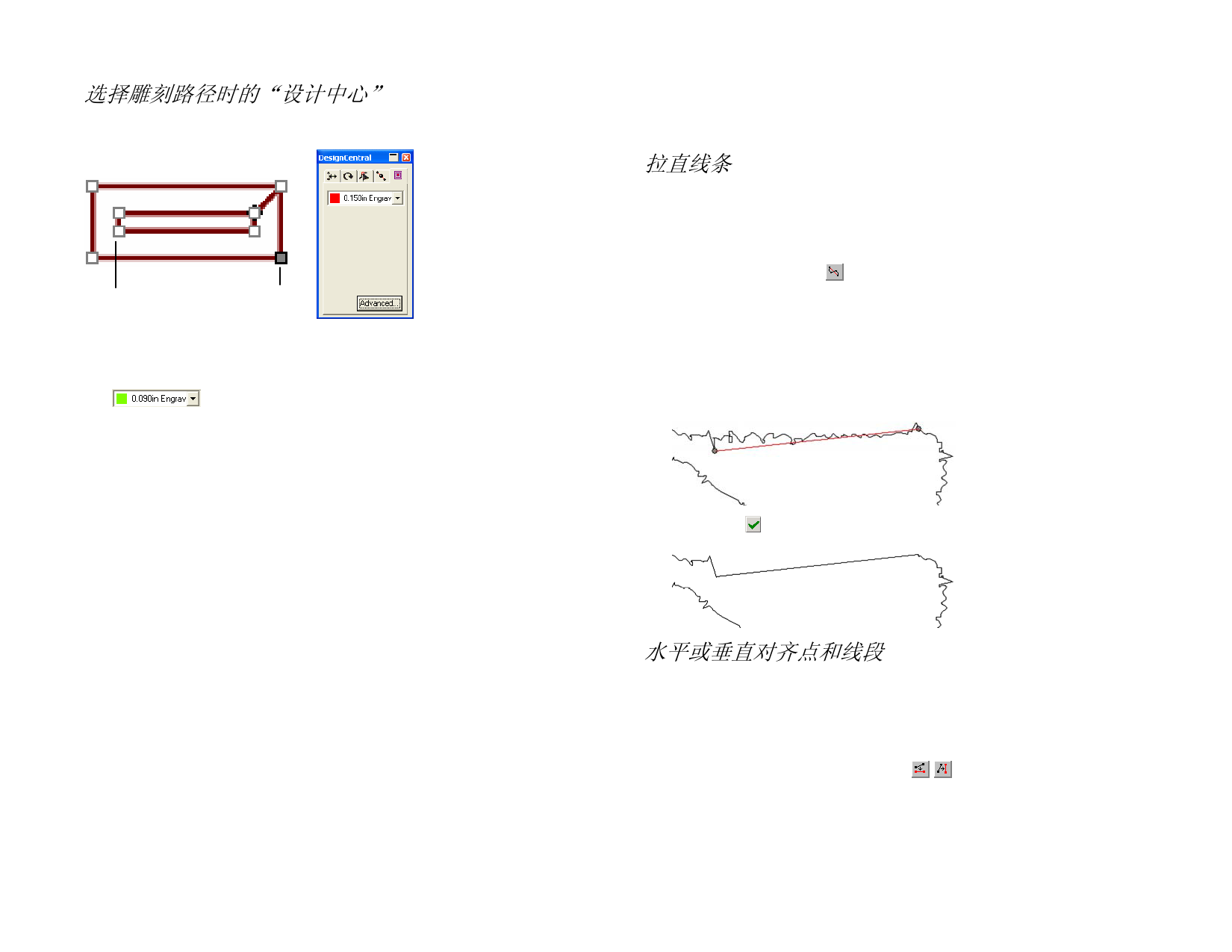
选择雕刻路径时的“设计中心”
选择雕刻路径时,“设计中心”显示有关雕刻路径信息的选项卡。
方向句柄
所选点
向句柄
“设计中心”–“雕刻路径”选项卡
“雕刻路径”选项卡中的属性
显示从“工具库”中选择的工具。
雕刻路径的高级设置
要显示“雕刻路径”的“高级设置”,请单击“设计中心”–“雕
刻路径”选项卡中的高级按钮。如需有关详细信息,请参阅第 135
页的“雕刻路径的高级设置”。
路径方向
每条路径都有其对应的方向。切割时要用到此方向。如需有关路径
方向的详细信息,请参阅第 12 页的“显示路径方向”。
要改变路径方向:
1. 选择路径。
2. 从排列菜单中,指向路径方向,然后选择新方向。
自动
反向
顺时针方
向
逆时针方
向
对象内部路径(孔)的方向是顺时针,而外部路
径是逆时针。
与当前方向完全相反。
所有路径具有相同的顺时针方向。
所有路径具有相同的逆时针方向。
编辑路径
“路径编辑”工具栏包含可用于编辑路径的工具。
拉直线条
“成直线段”工具可用于调直路径的一部分。在某些情况下,在矢
量化图像时,矢量化的路径上可能会增加一些多余的点。使用此工
具可以消除这些不必要的控制点。
1. 选择成直线段工具。
2. 将光标放在路径上。
3. 单击直线的起点。
4. 单击直线的终点。
5. 拖动首尾两点,调整直线的位置。
6. 单击应用 或双击设计区域内的任何地方。
水平或垂直对齐点和线段
要将多个点沿水平或垂直线对准时,请使用“水平对齐”或“垂直
对齐”工具。
1. 选择目标控制点。
2. 选择水平对齐或垂直对齐工具。
96
© 2007 SA International 版权所有



































































































